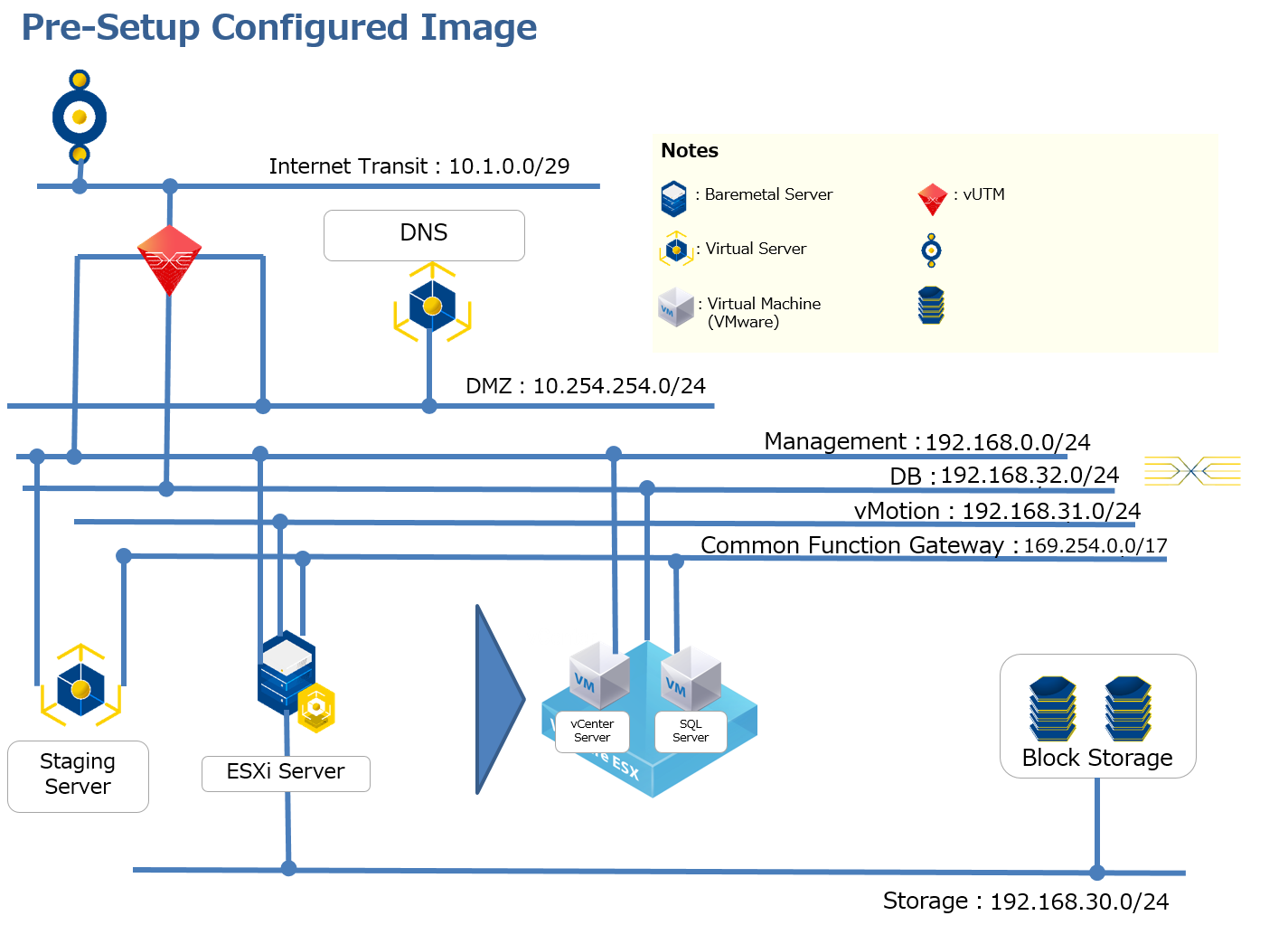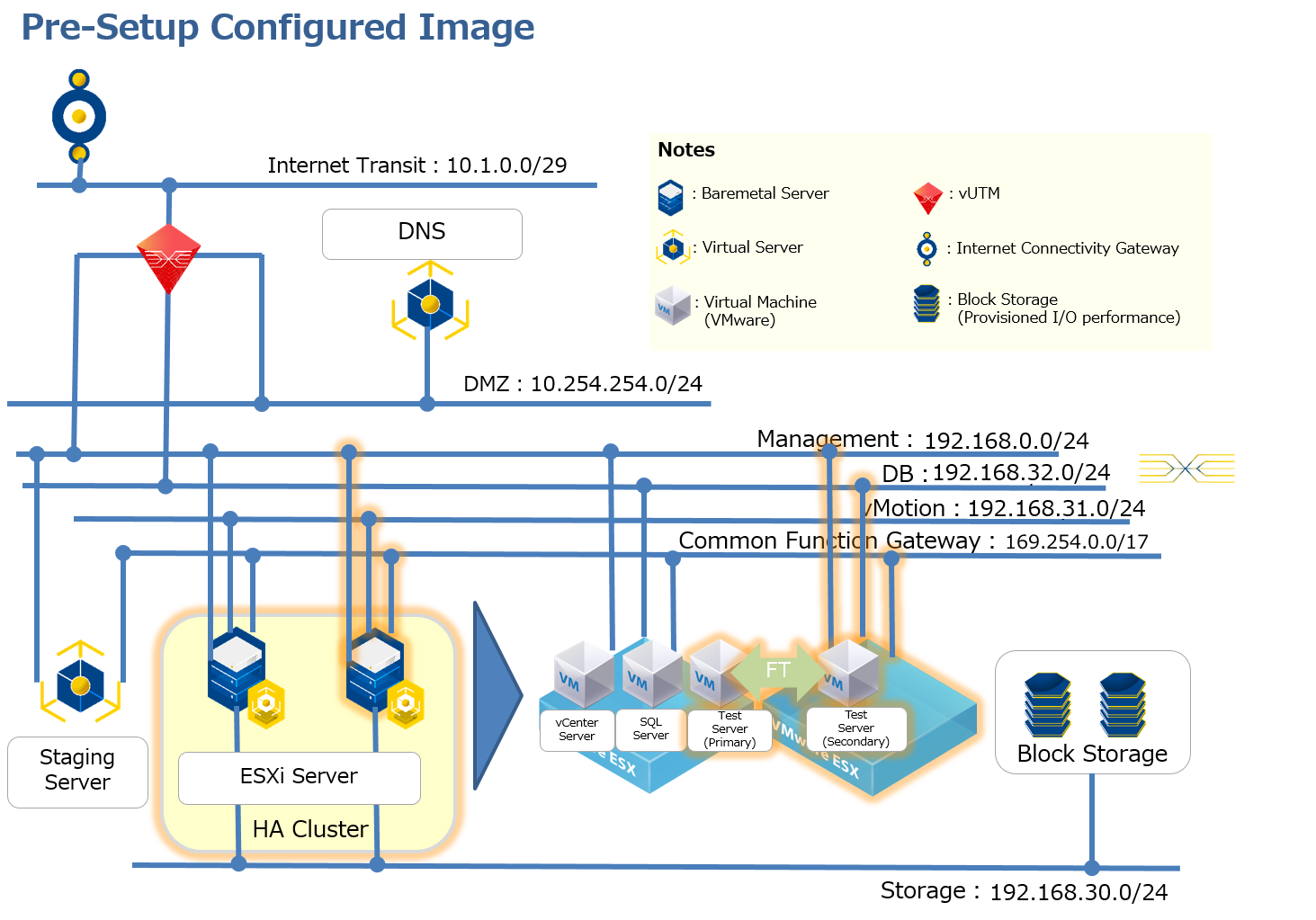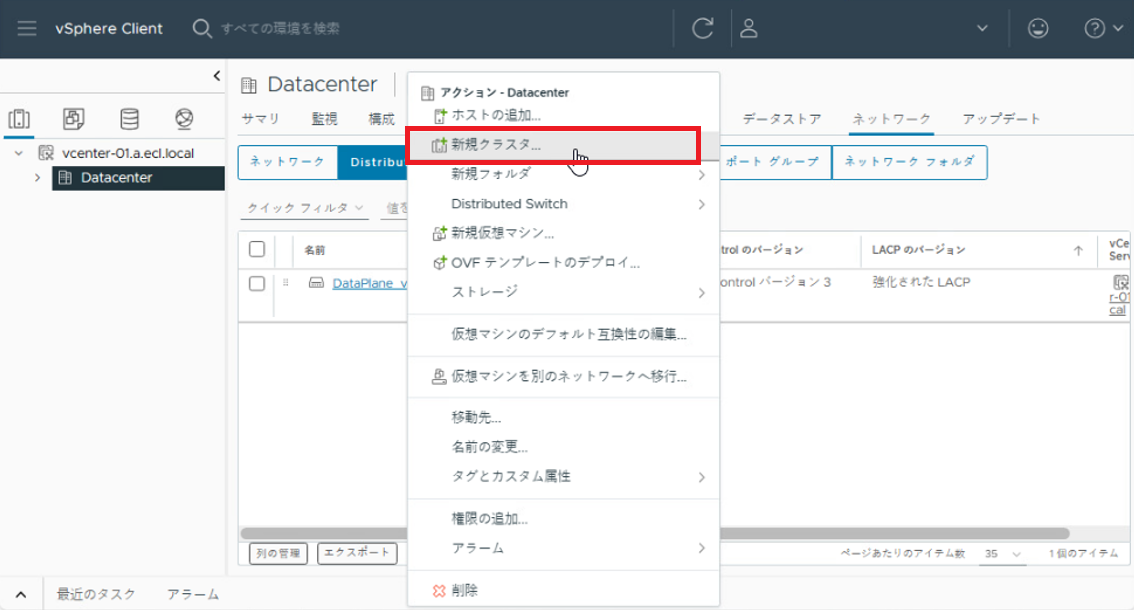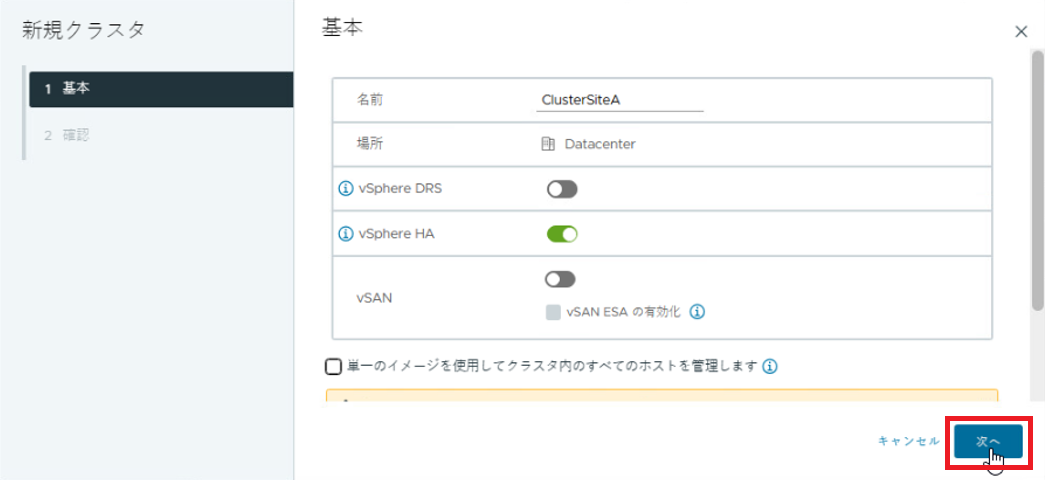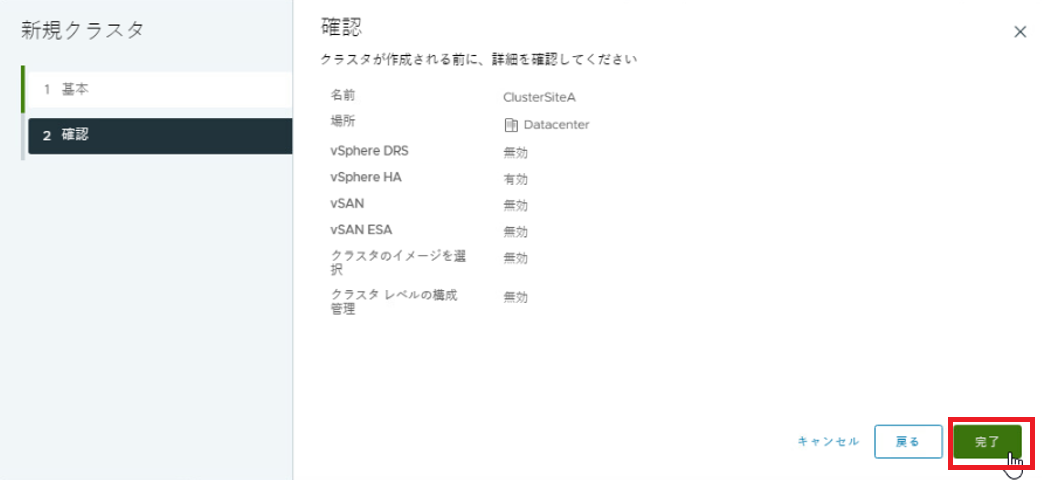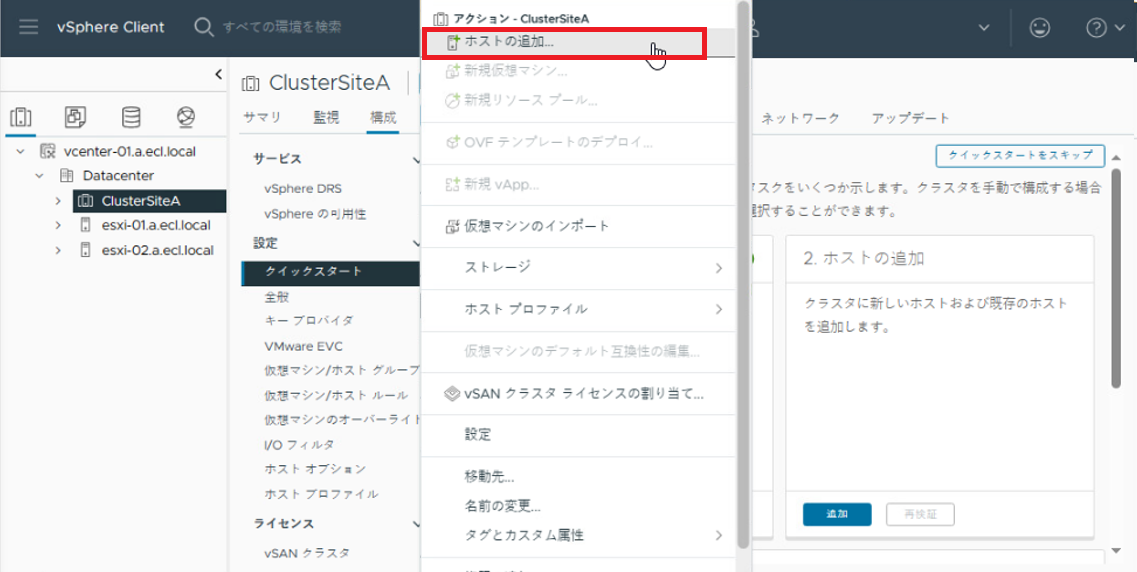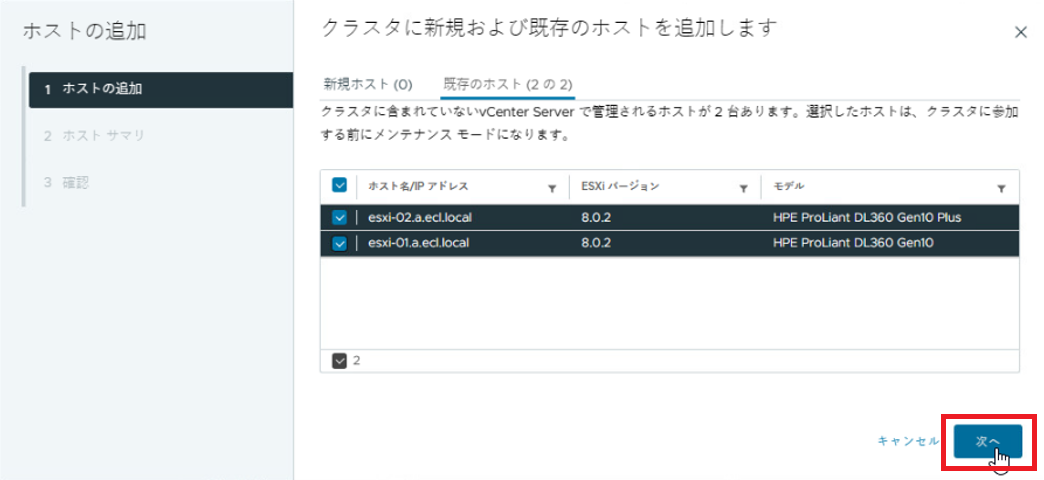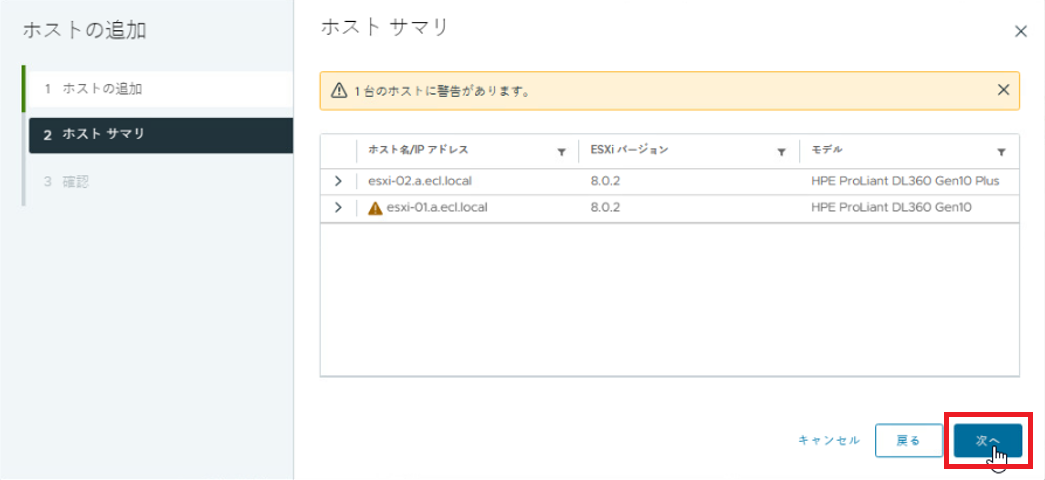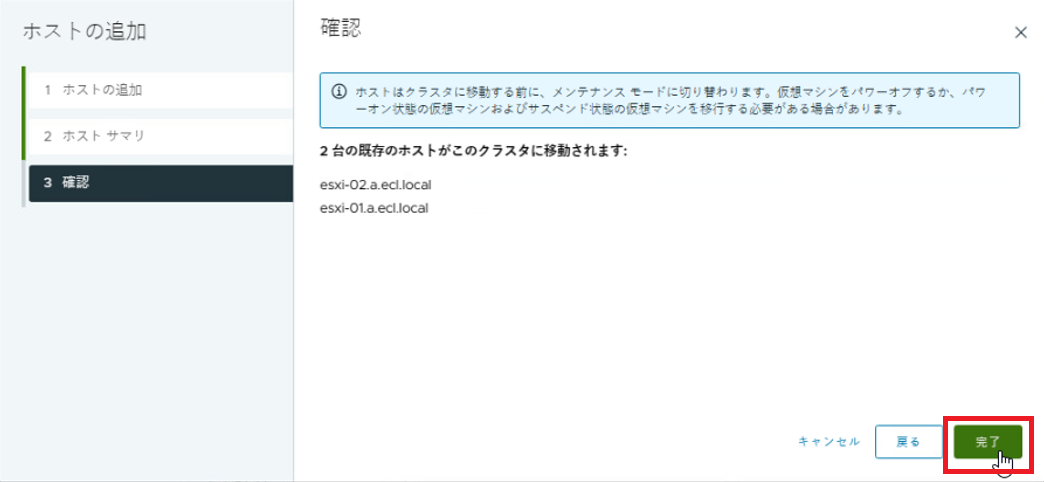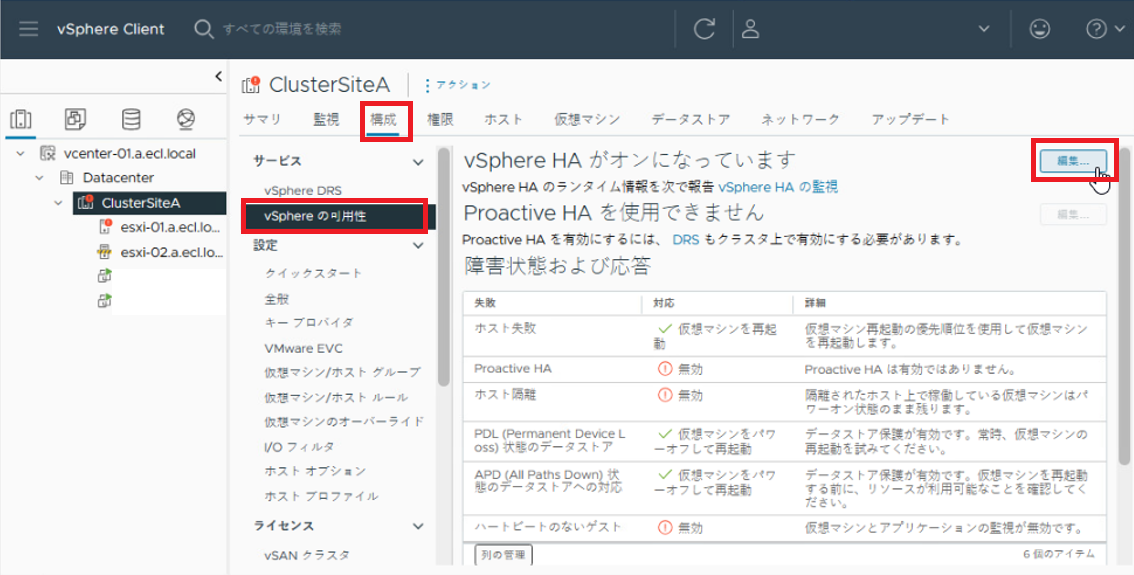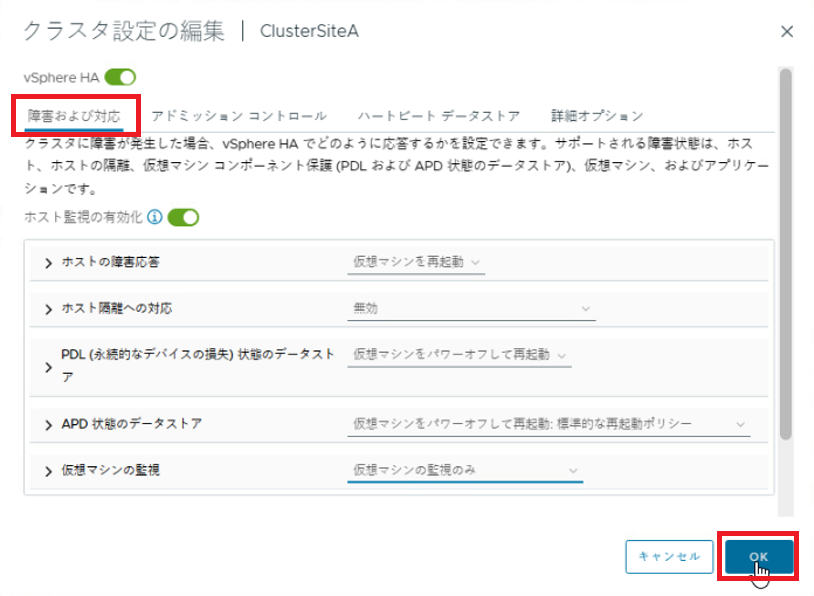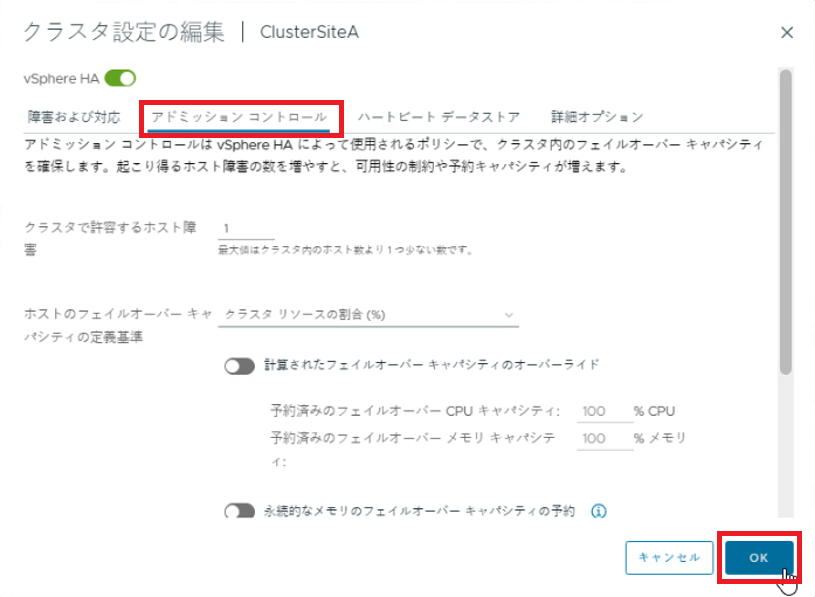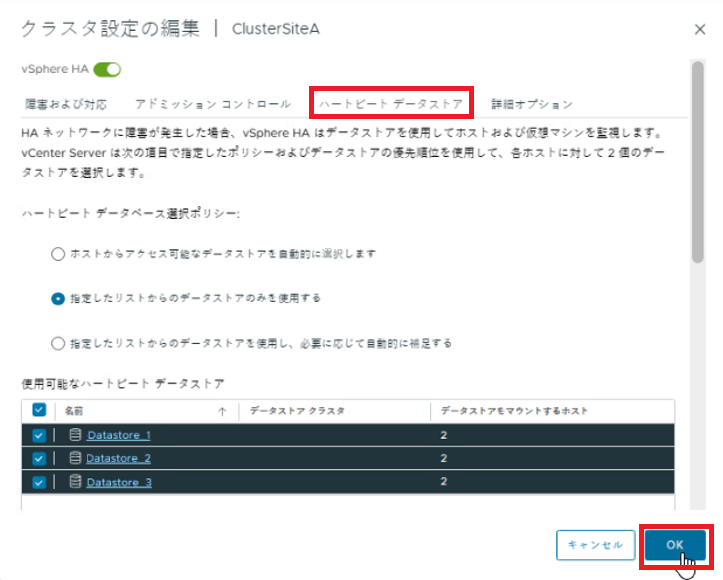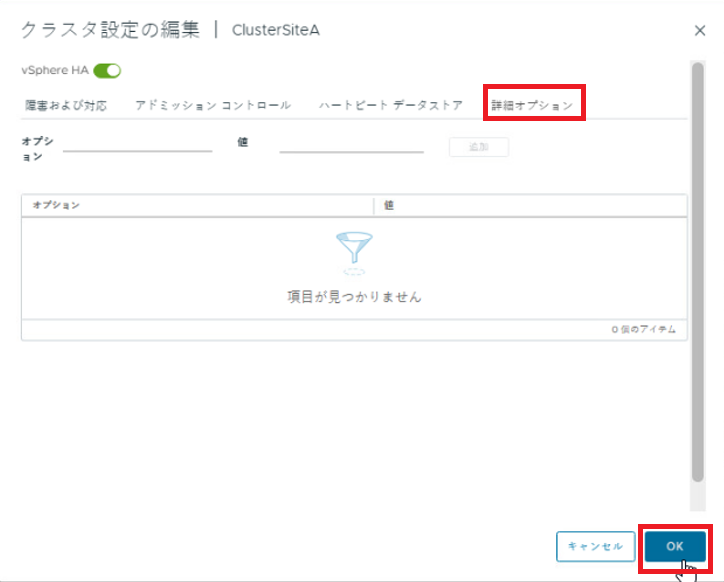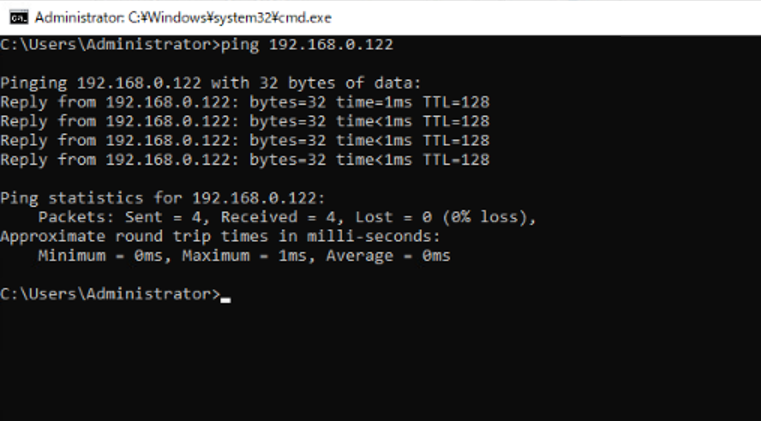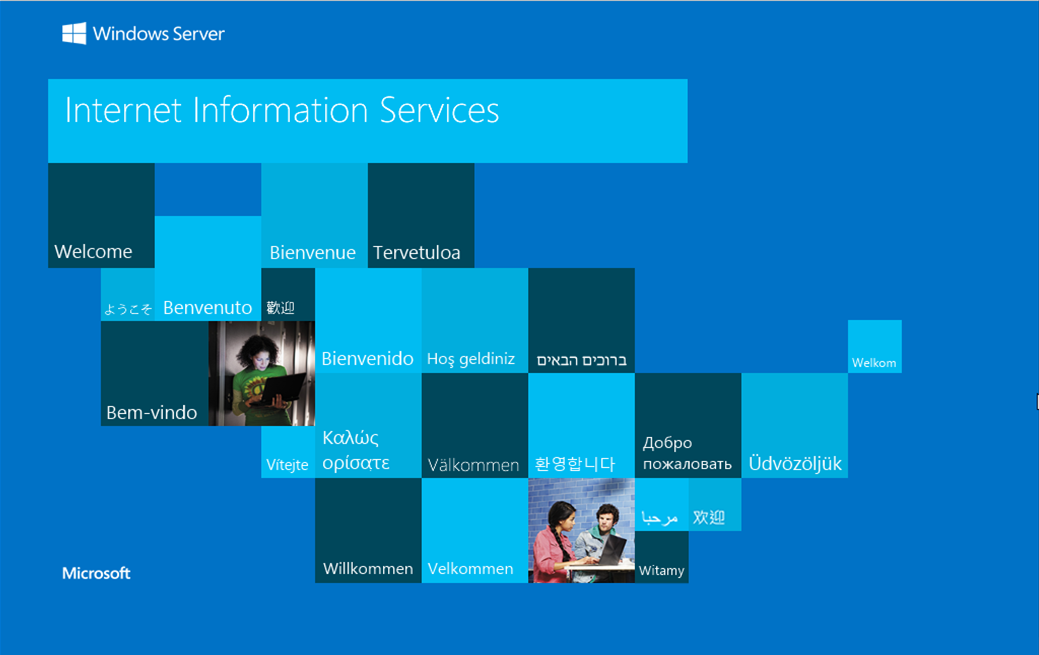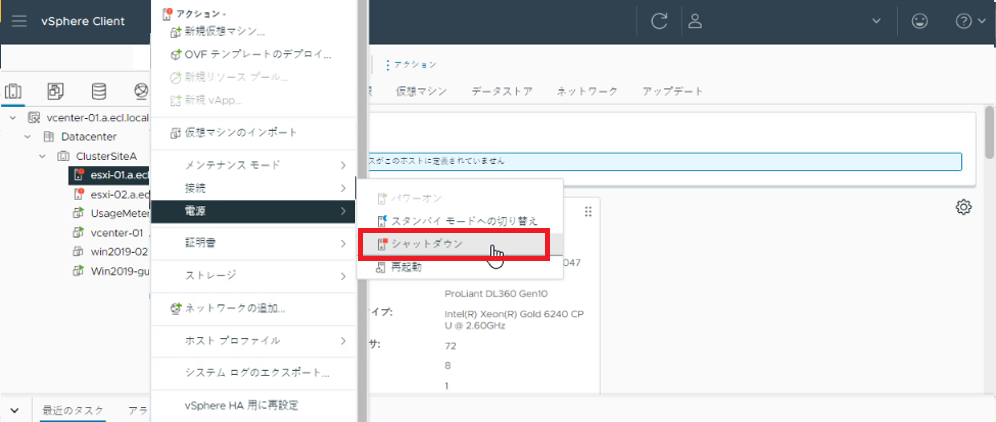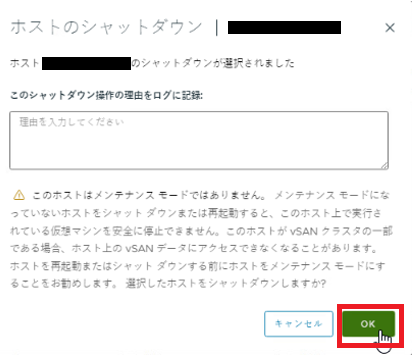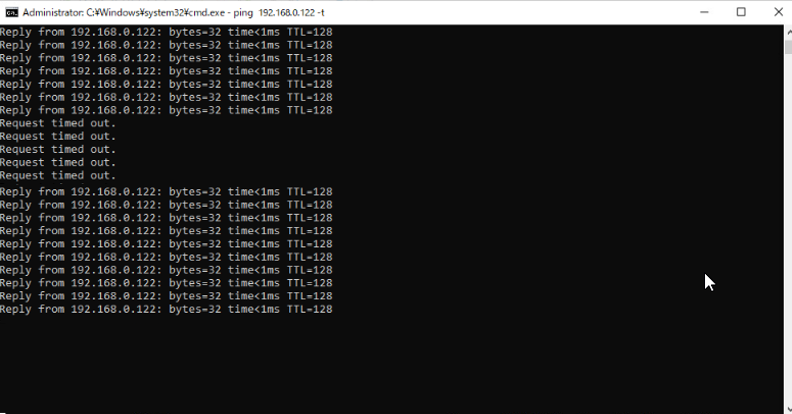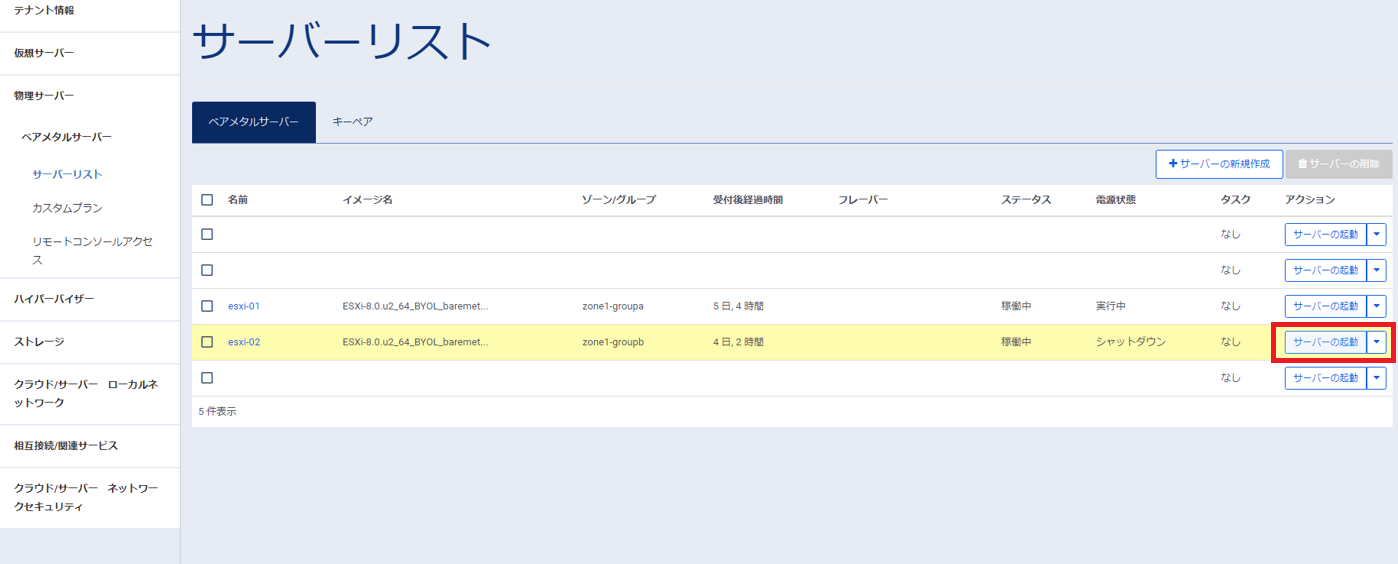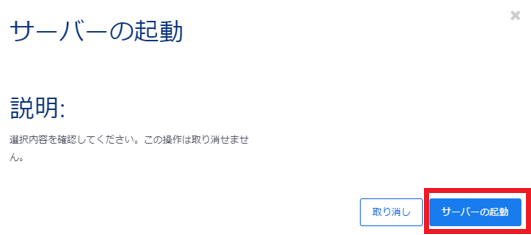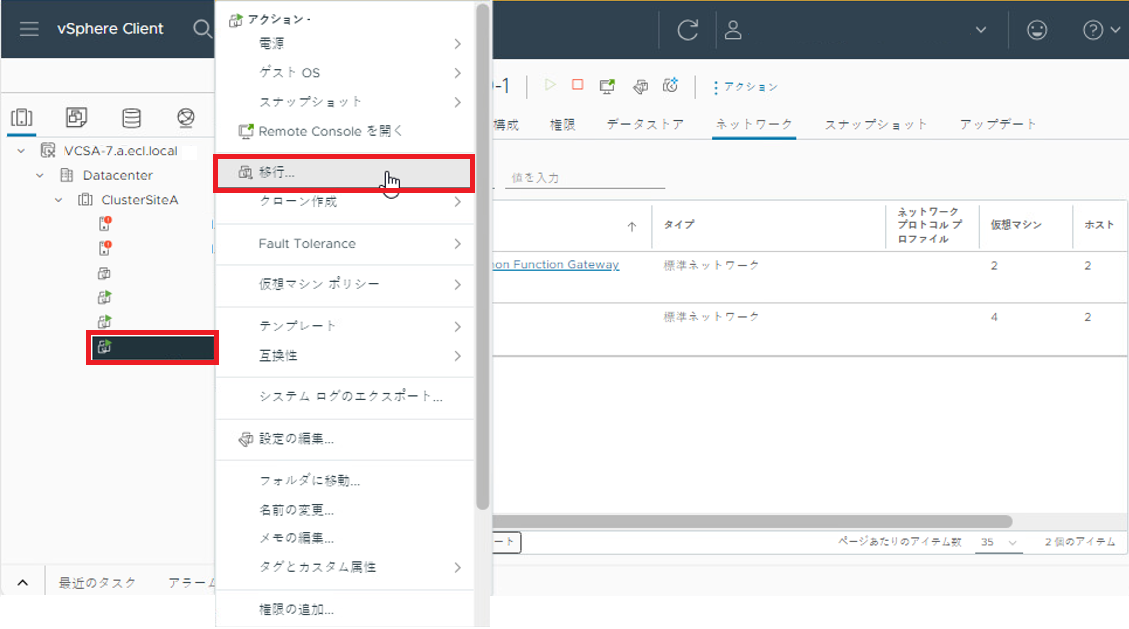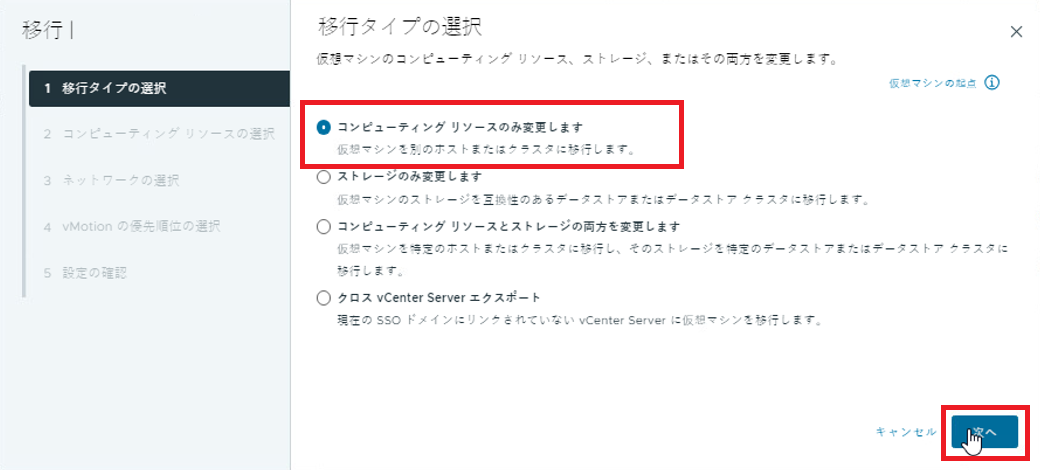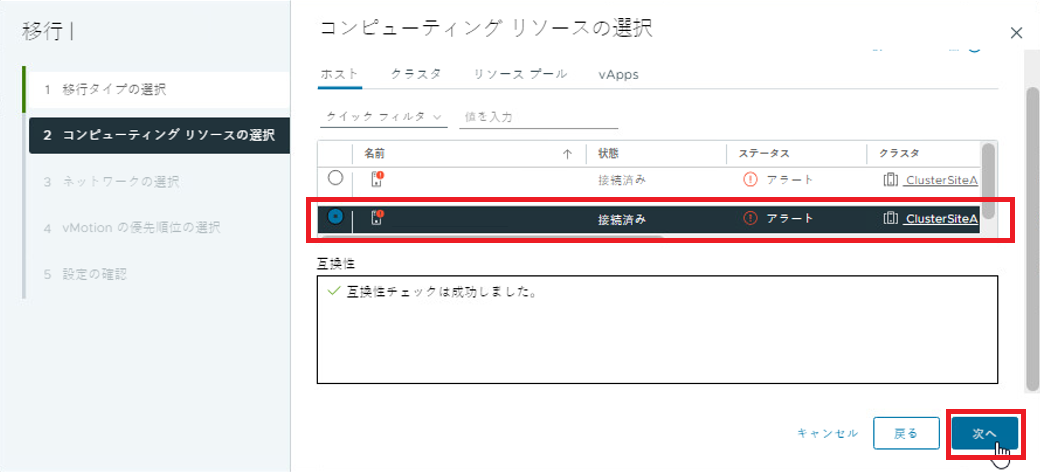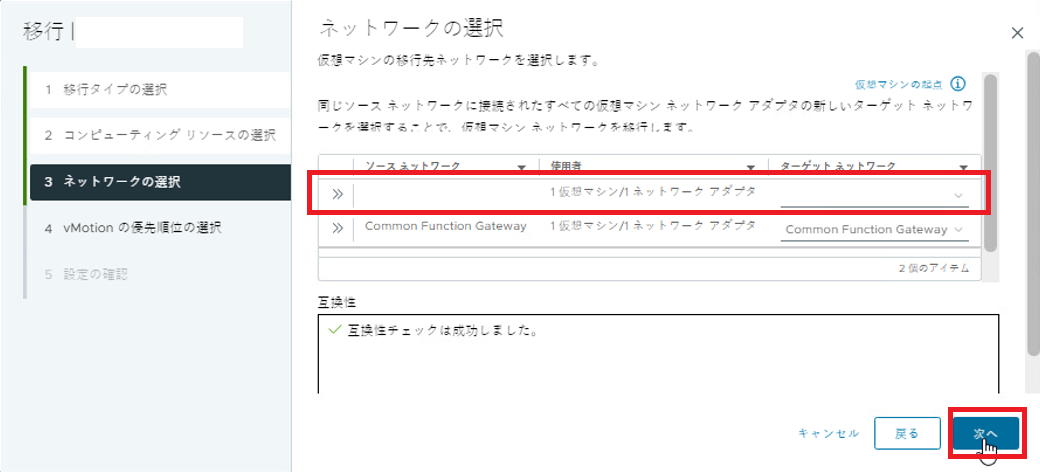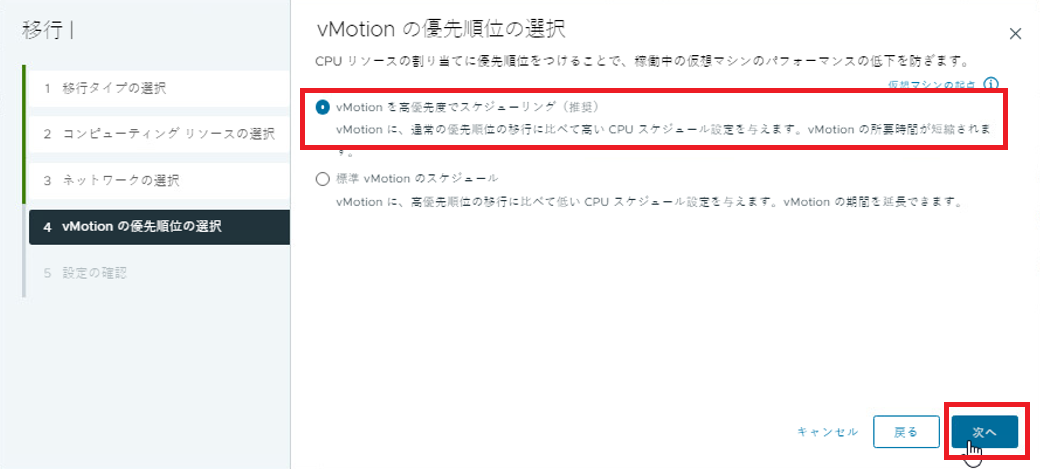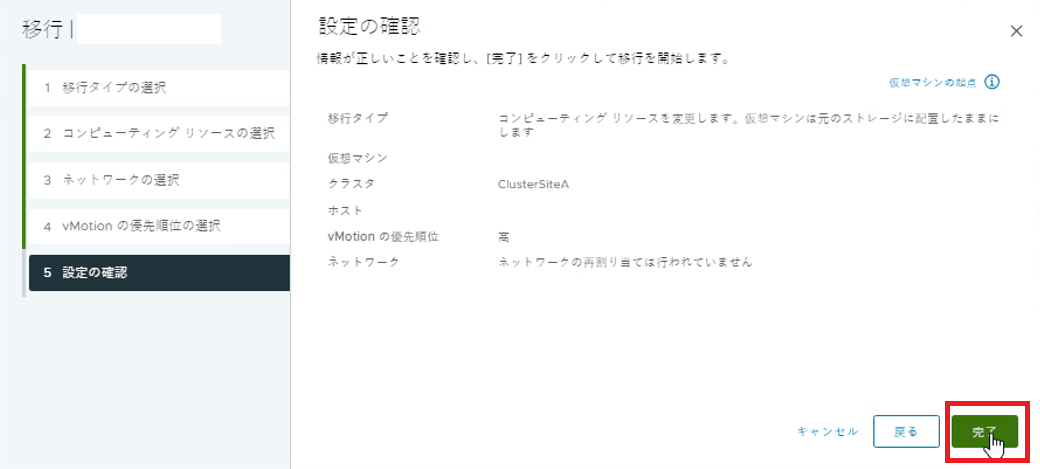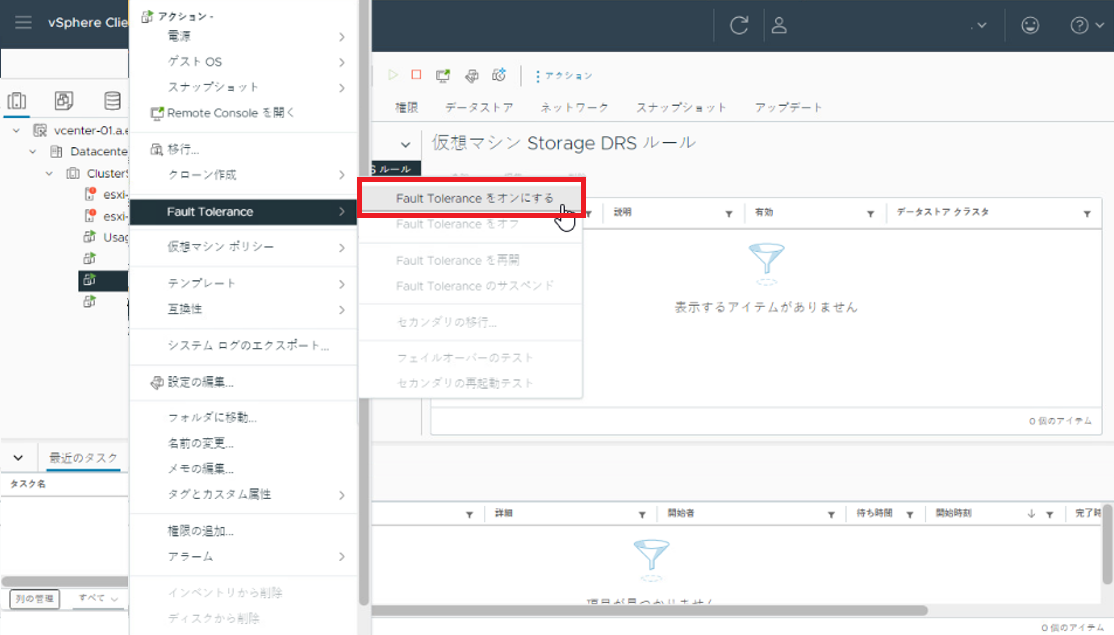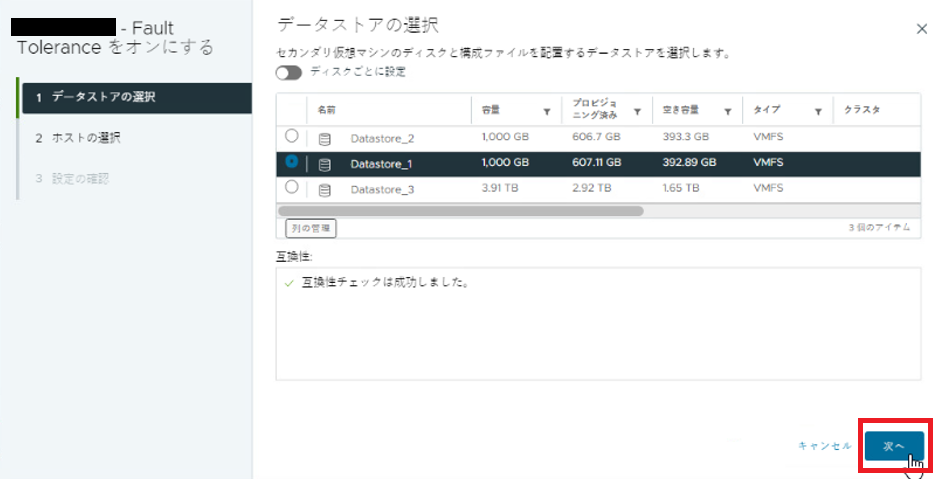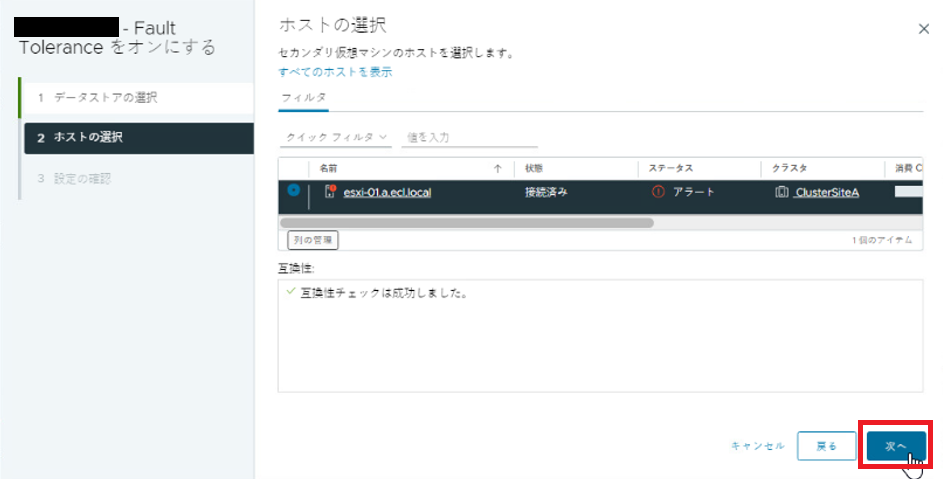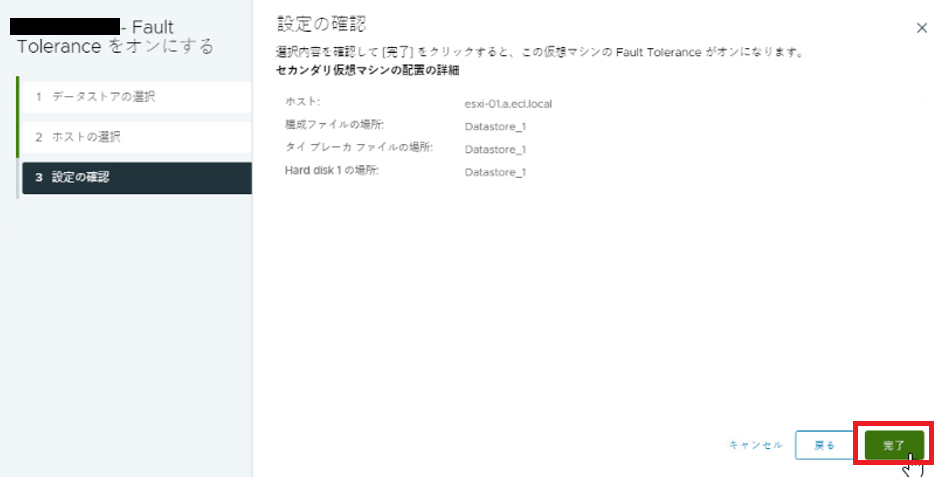1.2.4. vSphere HA/FT 構成ガイド¶
本章目次
1.2.4.1. はじめに¶
本書の目的、位置づけ¶
項目 |
作成状況 |
SDPFのお申し込み |
お申し込みが完了 |
ロジカルネットワークメニュー |
vSphereマネージメント用(データプレーン)/vSphereサーバーインスタンス通信用(データプレーン)/vSphere vMotion用(データプレーン)/ストレージ接続用(ストレージプレーン)の合計4IDの作成完了 |
ブロックストレージメニュー(IO性能確保) |
LUNの作成が完了 |
ファイアウォールメニュー(vUTM) |
ファイアウォールの作成完了 |
インターネット接続メニュー |
インターネットゲートウェイの作成完了 |
VMware vSphere ESXi |
設定が完了 |
VMware vCenter Server |
構築が完了 |
事前にご準備いただくもの¶
- vSphere Clientがインストール可能な端末(ESXiの操作はコンソール接続時以外、vSphere Clientで実施します)
- インストールに必要な要件は以下のVMware社の vSphere Client の使用 をご参照ください。
必要に応じてSDPFにインターネット接続可能なネットワークをご用意ください。
本書のご利用にあたって¶
本書を参照いただくにあたって、以下の点にご留意ください。
本書で紹介する構成を実際に当社で構築した際の手順の一例を紹介します。お客さまの環境・構成において動作することをお約束するものではありません。
本書で扱う構成を構築する場合に求められるSDPF固有の操作を中心に紹介します。vSphere ESXiの一般的な操作方法については、記載しておりませんのでご注意ください。
ロジカルネットワークの作成やファイアウォールの作成、サーバーインスタンスの作成など一般的な操作について記載しておりません。一般的な操作は、SDPF詳細情報やチュートリアルをご参照ください。
本書の記載は、予告なく変更する場合がありますので、あらかじめご了承ください。
1.2.4.2. 構築手順¶
vSphere HAの構成¶
HAクラスターの作成¶
vSphere Clientへログインし、インベントリの[Datacenter]を選択し、[アクション]>[新規クラスタ]をクリックします。
「新規クラスタ」画面が表示されるので「基本」のパラメータを入力し、[次へ]をクリックします。
本書では以下の設定でクラスターを構築しています。
項目 |
既定値 |
設定値 |
名前 |
New Cluster |
ClusterSiteA |
場所 |
Datacenter(変更不可) |
Datacenter |
vSphere DRS |
Turn OFF(チェックなし) |
Turn OFF(チェックなし) |
vSphere HA |
Turn OFF(チェックなし) |
Turn ON(チェックあり) |
vSAN(Virtual SAN) |
Turn OFF(チェックなし) |
Turn OFF(チェックなし) |
(欄外)Manage all hosts in the cluster with a single image |
Turn OFF(チェックなし) |
Turn OFF(チェックなし) |
「確認」画面が表示されるので、内容を確認して[完了]をクリックします。
HAクラスターへのvSphere ESXiサーバー参加¶
- vSphere Clientへログインし、インベントリから[Datacenter]>[Clusters]>[ClusterSiteA]を選択します。右ペインの[アクション]>[ホストの追加]をクリックします。
「クラスタに新規および既存のホストを追加します」画面が表示されるので、[既存のホスト]タブ内のすべてのESXiホストにチェックを入れ、[次へ]をクリックします。
「ホスト サマリ」画面が表示されるので、内容を確認し[次へ]をクリックします。
「確認」画面が表示されるので、内容を確認し[完了]をクリックします。
HAクラスターの追加設定¶
- vSphere Clientへログインし、インベントリから[Datacenter]>[ClusterSiteA]を選択します。[構成]>[サービス]>[vSphereの可用性]を選択し、[vSphere HAがオンになっています]の[編集]ボタンをクリックします。
「クラスタ設定の編集」画面が表示されるので、[障害及び対応]タブで設定を選択して[OK]をクリックします。
本書では以下の設定でクラスターを構築しています。
項目 |
既定値 |
設定値 |
ホスト監視の有効化 |
チェックあり |
チェックあり |
ホストの障害応答 |
仮想マシンを再起動 |
仮想マシンを再起動 |
ホスト隔離への対応 |
無効 |
無効 |
PDL状態のデータストア |
仮想マシンをパワーオフして再起動 |
仮想マシンをパワーオフして再起動 |
APD状態のデータストア |
仮想マシンをパワーオフして再起動 |
仮想マシンをパワーオフして再起動 |
仮想マシンの監視 |
無効 |
仮想マシンの監視のみ |
[障害および対応]タブ以外は、本書では以下の設定でクラスターを構築しています。
タブ |
項目 |
既定値 |
設定値 |
アドミッション コントロール |
クラスタで許容するホスト障害 |
1 |
1 |
ホストのフェイルオーバー キャパシティの定義基準 |
クラスタ リソースの割合(%) |
クラスタ リソースの割合(%) |
|
計算されたフェイルオーバー キャパシティのオーバーライド |
チェックなし |
チェックなし |
|
永続的なメモリのフェイルオーバー キャパシティの予約 |
チェックなし |
チェックなし |
|
仮想マシンで許容するパフォーマンスの低下 |
100% |
100% |
|
Heartbeat Datastores |
Heartbeat datastore selection policy |
Use datastores only from the specified list |
Use datastores only from the specified list |
Advanced Options |
指定なし |
指定なし |
障害試験(vSphere HA)の動作を確認¶
本書では以下の設定で障害試験(vSphere HA)の動作確認を実施しています。
確認方式 |
ping疎通確認 |
HTTP疎通確認 |
疎通元 |
192.168.0.112(ECL サーバーインスタンス インスタンス) |
192.168.0.112(ECL サーバーインスタンス インスタンス) |
疎通先 |
192.168.0.122(試験用仮想マシン) |
http://192.168.0.122(試験用仮想マシン) |
ECL サーバーインスタンス インスタンスのスタートメニューから「コマンドプロンプト」または「Windows PowerShell」を開き、試験対象の仮想マシンにpingコマンドを実行し、試験用仮想マシンと疎通可能なことを確認します。
ECL サーバーインスタンス インスタンスのブラウザーを起動し、試験用仮想マシンとHTTP接続可能なことを確認します。
本書では以下の設定で障害試験(vSphere HA)の動作確認を実施しています。
確認方式 |
ping疎通確認 |
HTTP疎通確認 |
疎通元 |
192.168.0.112(ECL サーバーインスタンス インスタンス) |
192.168.0.112(ECL サーバーインスタンス インスタンス) |
疎通先 |
192.168.0.122(試験用仮想マシン) |
http://192.168.0.122(試験用仮想マシン) |
ブラウザーからvSphere Clientに接続し、試験対象の仮想マシンが導入されているESXiを右クリックし、[電源]>[シャットダウン]をクリックします。
[Log a reason for this shutdown operation: ]内にシャットダウンの理由を記載し、[OK]をクリックします。
pingコマンドを実行した「コマンドプロンプト」を確認し、[シャットダウン]実行後に、[time out]していることを確認します。
数回[time out]した後に、疎通できることを確認します。
HTTP接続できないことを確認します。数秒後にHTTP接続が開始していることを確認します。
Webブラウザーにて、SDPFポータルへログインします。
[ベアメタルサーバー]>[サーバーリスト]を選択し、シャットダウンしたESXiの[サーバーの起動]をクリックします。
「サーバーの起動」画面が表示されるので、[サーバーの起動]をクリックします。
vSphere Clientにて、シャットダウンしたESXiが起動したことを確認します。
必要に応じて、仮想マシンを元のESXi配下に移行します。
vSphere Clientへログインし、インベントリから[Datacenter]>[Clusters]>[ClusterSiteA]を選択します。
対象仮想マシンを右クリックし、[移行]をクリックします。
「コンピューティングリソースの選択」画面にて[コンピューティングリソースのみ変更します]を選択し、[次へ]をクリックします。
「コンピューティングリソースの選択」画面にて移行先のESXiを選択し、[次へ]をクリックします。
「ネットワークの選択」画面にて、移行先のネットワークを選択し、[次へ]をクリックします。
「vMotionの優先順位の選択」画面にて[vMotionを高優先度でスケジューリング(推奨)]を選択し[次へ]をクリックします。
「設定の確認」画面にて内容を確認し、[完了]をクリックします。
vSphere FTの構成¶
試験用仮想マシンを作成¶
試験用仮想マシンの作成については「VMware vSphere ESXi 構築ガイド」内の「構築手順」/「仮想マシンのOVFテンプレート取得」以降の手順をご確認ください。
本手順では、vSphere HA動作確認で使用した試験用仮想マシンを引き続き使用します。
試験用仮想マシンのvSphere FT有効化¶
vSphere Clientへログインし、インベントリから[Datacenter]>[ClusterSiteA]を選択します。
試験用仮想マシンを右クリックし、>[Fault Tolerance]>[Fault Toleranceをオンにする]をクリックします。
「データストアの選択」画面が表示されるので、セカンダリを作成するストレージを選択し、[次へ]をクリックします。
「ホストの選択」画面が表示されるので、Secondaryを置く対象ホストを選択し、[次へ]をクリックします。
「設定の確認」画面で入力内容を確認し、[完了]をクリックします。
Secondaryが作成されたことを確認します。
障害試験(vSphere FT)の動作を確認¶
本書では以下の設定で障害試験(vSphere FT)の動作確認を実施しています。 動作確認の内容は、障害試験(vSphere HA)と同様になります。
確認方式 |
ping疎通確認 |
HTTP疎通確認 |
疎通元 |
192.168.0.112(ECL サーバーインスタンス インスタンス) |
192.168.0.112(ECL サーバーインスタンス インスタンス) |
疎通先 |
192.168.0.122(試験用仮想マシン) |
http://192.168.0.122(試験用仮想マシン) |
ECL サーバーインスタンス インスタンスのスタートメニューから「コマンドプロンプト」または「Windows PowerShell」を開き、試験対象の仮想マシンにpingコマンドを実行し、試験用仮想マシンと疎通可能なことを確認します。
ECL サーバーインスタンス インスタンスのブラウザーを起動し、試験用仮想マシンとHTTP接続可能なことを確認します。
ブラウザーからvSphere Clientに接続し、試験対象の仮想マシンが導入されているESXiを右クリックし、[電源]>[シャットダウン]をクリックします。
[このシャットダウン操作の理由をログに記録: ]内にシャットダウンの理由を記載し、[OK]をクリックします。
pingコマンドを実行した「コマンドプロンプト」を確認し、[シャットダウン]実行後に、数回程度の[time out]を確認します。
切断されることなく、HTTP接続可能なことを確認します。
Webブラウザーにて、SDPFポータルへログインします。
[ベアメタルサーバー]>[サーバーリスト]を選択し、シャットダウンしたESXiの[サーバーの起動]をクリックします。
「サーバーの起動」画面が表示されるので、[サーバーの起動]をクリックします。
vSphere Clientにて、シャットダウンしたESXiが起動したことを確認します。